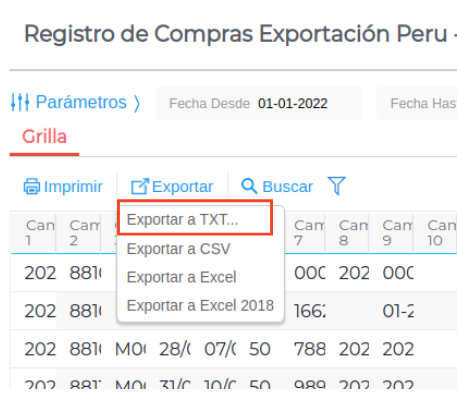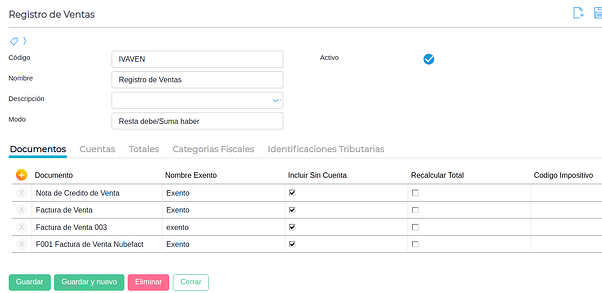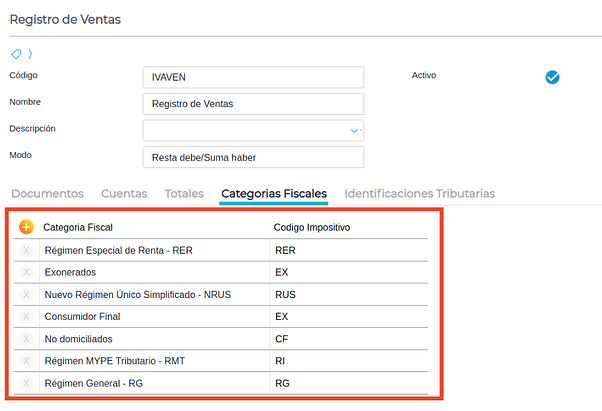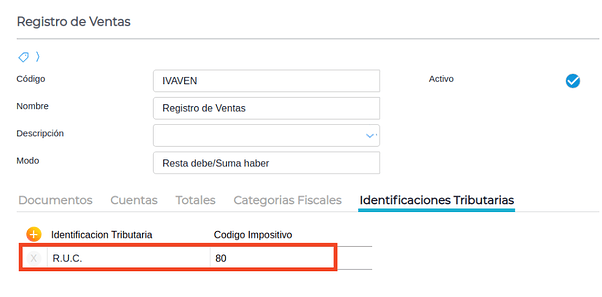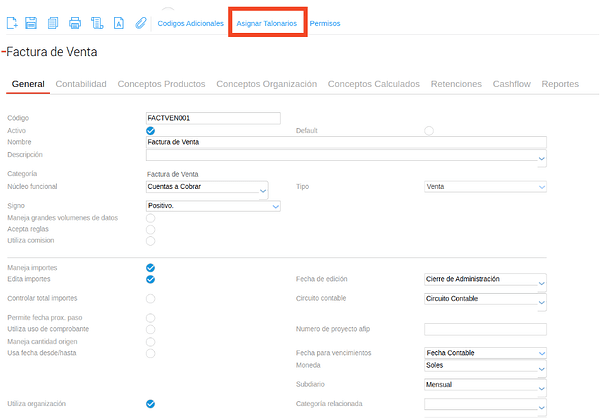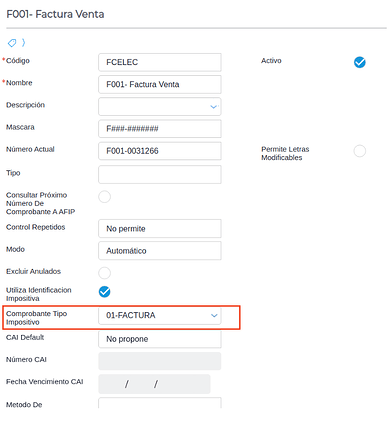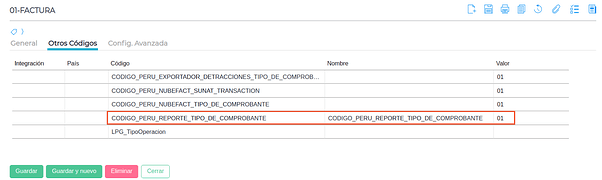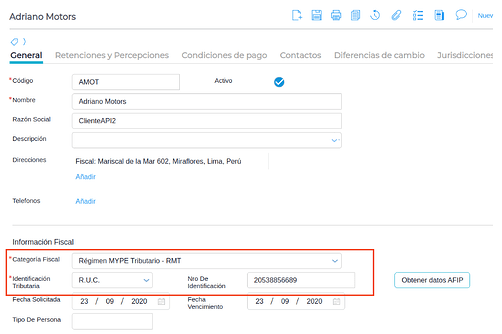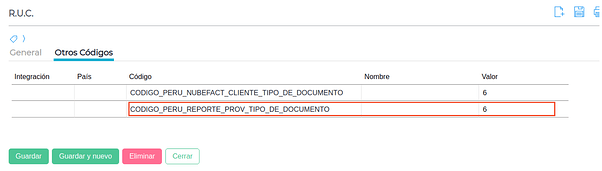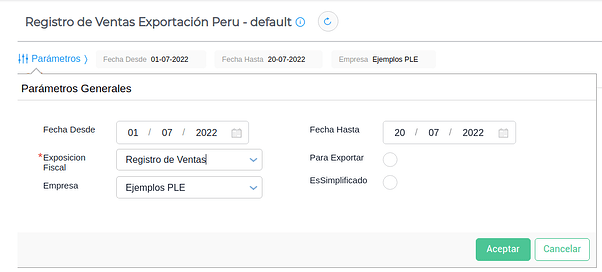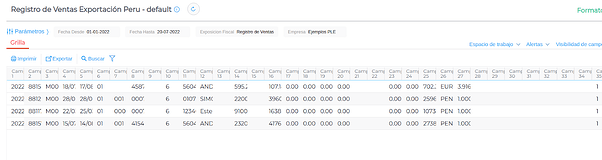¿Para que sirve?
Sirve para generar el archivo de exportación a la SUNAT de los libros y registros de ventas generados por el contribuyente.
Antes de empezar
Antes de empezar, es necesario realizar algunas configuraciones iniciales en el sistema.
Exposicion Fiscal
- En el Maestro de Exposición Fiscal, agregar cada uno de los comprobantes que integran el Registro Ple de Ventas.
Menú → Gestión Empresarial → Impuestos →Maestros →Exposicion fiscal
- En la solapa Categorias Fiscales, indicar las que correspondan, para el caso de este registro son las siguientes:
- En la solapa Identificaciones Tributarias, indicar RUC para este registro
Comprobante Tipo Impositivo
- En Tipos de Documento, asignar el talonario correspondiente
Menú → Configuración → Diseño del espacio de trabajo →Documentos →Tipo de documentos
- En el maestro de Talonarios, asignar en el campo Comprobante tipo impositivo, el comprobante que corresponda.
Menú → Configuración → Empresas →Talonarios
- En el maestro de Comprobante Tipo Impositivo, solapa Otros Códigos, indicar el valor del código adicional CODIGO_PERU_REPORTE_TIPO_DE_COMPROBANTE, que responde a la tabla 10
Menú → Gestión Empresarial → Impuestos →Maestros →Comprobante tipo impositivo
Monedas
En el Maestro de Monedas, solapa Otros Códigos, indicar el valor del código adicional CODIGO_PERU_REPORTE_MONEDA, que responde a la tabla 4
Clientes
En el Maestro de Clientes, asignar en el campo de categoría fiscal la que corresponda y completar el campo identificación tributaria.
Identificacion Tributaria
En el Maestro de Identificación Tributaria, solapa Otros Códigos, indicar el valor del código adicional CODIGO_PERU_REPORTE_PROV_TIPO_DE_DOCUMENTO, que responde a la tabla 2
Menú → Gestión Empresarial → Impuestos →Maestros →Identificación Tributaria
Modo de uso
Menú → Gestión Empresarial → Impuestos → Registros PLE → Registros de Ventas Exportacion Peru
- Completar los parámetros
- Fecha desde/hasta
- Exposicion Fiscal: Registro de Ventas
- Es exportación: para generar el archivo para presentar a la SUNAT con los separadores.
- Empresa
- Se visualiza el Registro.
- Exportar el archivo txt
Para exportar el archivo txt, hacer click en Exportar → Exportar a TXT → Aceptar.